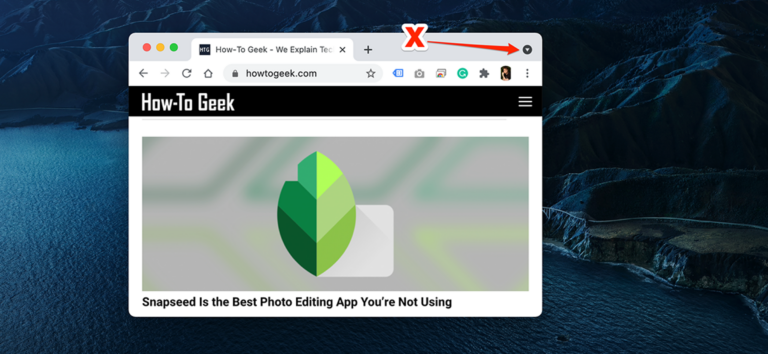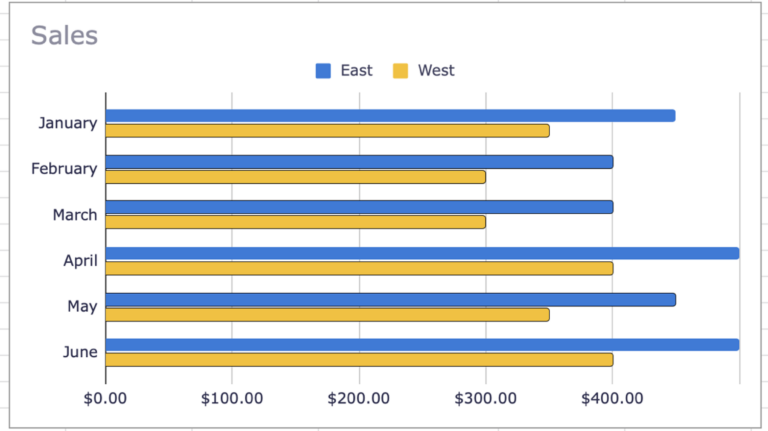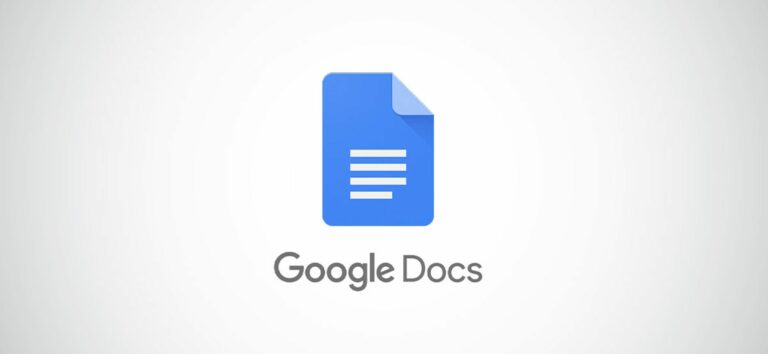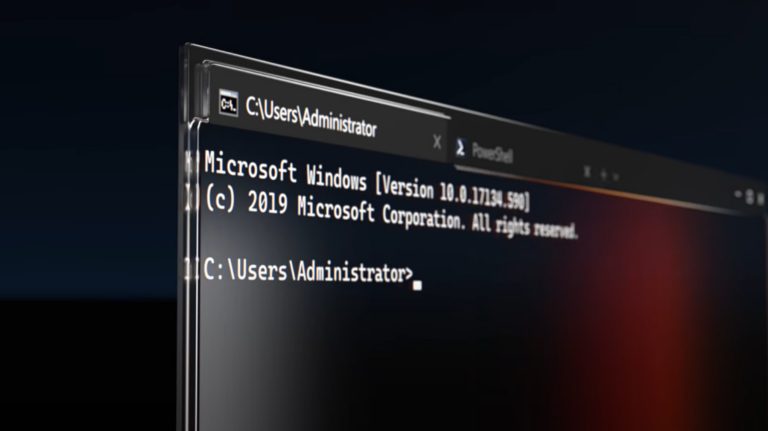Как переместить значки панели задач влево в Windows 11

По умолчанию Windows 11 запускается со значками панели задач, расположенными по центру экрана. Если вы хотите, чтобы значки оставались в левой части панели задач, это легко исправить в настройках. Вот как.
Сначала откройте Настройки. Чтобы сделать это быстро, нажмите Windows + i на клавиатуре или щелкните меню «Пуск» и выберите значок шестеренки «Настройки», который по умолчанию закреплен в верхней части меню.
Программы для Windows, мобильные приложения, игры - ВСЁ БЕСПЛАТНО, в нашем закрытом телеграмм канале - Подписывайтесь:)

Когда откроются настройки, нажмите «Персонализация» на боковой панели, затем выберите «Панель задач».

В настройках панели задач нажмите «Поведение панели задач».

Появится список опций. Щелкните раскрывающееся меню рядом с «Выравнивание панели задач».

Во всплывающем меню «Выравнивание панели задач» выберите «Влево».

Сразу же значки на панели задач выровняются по левой стороне экрана.
![]()
Закройте настройки, и все готово. Если вы передумали и хотите центрировать значки панели задач Windows 11, откройте «Настройки» и снова перейдите к «Персонализация»> «Панель задач», затем установите «Выравнивание панели задач» на «По центру».
Пока что Windows 11 предлагает ограниченные настройки панели задач (например, перемещение панели задач на другую сторону экрана), но это может измениться в будущем обновлении. Удачи!
Программы для Windows, мобильные приложения, игры - ВСЁ БЕСПЛАТНО, в нашем закрытом телеграмм канале - Подписывайтесь:)